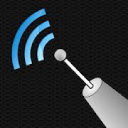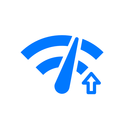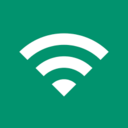Wi-Fi 信号强度测量应用 运行在 Android 8.0+
衡量Android上WiFi信号强度的五大最佳应用程序
通过我们精心整理的最佳Android测量应用程序列表,了解您的Wi-Fi信号强度。
互联网连接是我们的 Android 设备成为无价之宝的重要原因。这就是为什么处理间歇性网络问题和 WiFi 速度慢的情况会让人感到非常沮丧的原因。但是,通过本文推荐的最佳 Android 信号强度应用程序,不仅可以诊断,还可以轻松改善您的 Wi-Fi 体验。
最佳 Android Wi-Fi 信号强度测量应用程序
以下应用程序因其功能强大、用户友好性以及提供关于您网络性能的准确数据的能力而被选中。让我们深入了解,看看哪个应用最适合您的需求。
提示:安卓用户并不是唯一需要测量 Wi-Fi 信号强度的人。如果您是 Windows 或 Mac 用户,需要测试网络性能,请查看我们的Windows 测量 WiFi 信号强度的最佳应用程序和Mac 测量 WiFi 信号强度的最佳应用程序指南。
- NetSpot — 使所有 Android 用户都能进行高度精确的信号强度测试
- WiFiman — 致力于解决互联网连接不稳定和WiFi速度慢的问题。
- Wi-Fi Analyzer — 提供有价值的见解,推荐最佳的网络频道和位置。
- Net Signal — 可以帮助您在房子、工作场所或任何需要稳定连接的地方找到最优的WiFi或蜂窝连接区域。
- Wi-Fi Monitor — 帮助分析周围网络使用的信道或在您的Android设备上测试信号强度。
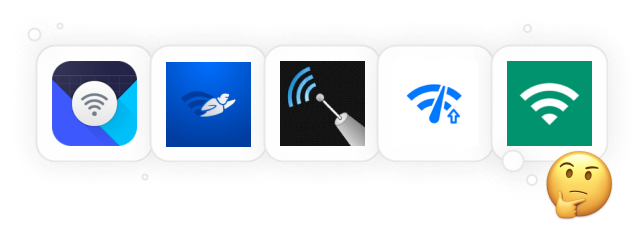
NetSpot for Android 被评为我们名单中最佳的 Wi-Fi 信号强度测量应用,它让高度准确的信号强度测试对所有 Android 用户都可用—不仅仅是最极客的用户。
-

检查模式
收集有关周围 Wifi 网络的每一个细节。
-

勘测模式
在地图上快速轻松地概述您的真实 Wi-Fi 数据。
-

规划模式
在安装之前设计和模拟您的无线网络。

应用程序具有三种主要模式:检查、调查和规划,允许您收集广泛的无线数据,甚至可以直接在您的安卓设备上创建交互式WiFi热图。最重要的是,您可以将应用程序收集到的数据导出到桌面,以使用NetSpot for Windows 检查WiFi信号强度。
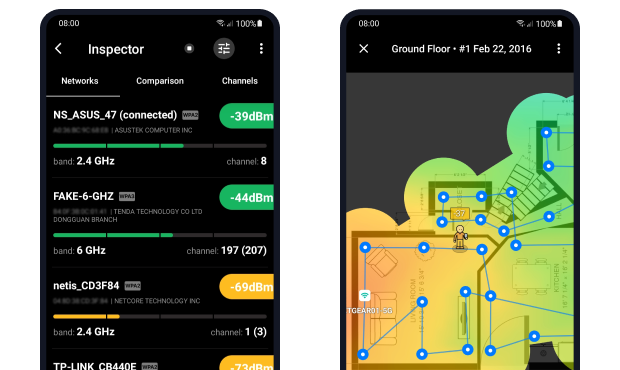
Android 版的 NetSpot 还包括一个互联网速度测试功能,您可以使用它来确定 WiFi 网络的实际速度,并与您的互联网服务提供商(ISP)承诺的速度进行比较。

最近添加到 Android 版本 NetSpot 的最大功能之一是集成了规划模式。它使您能够在购买任何新硬件之前,虚拟设计或升级您的 WiFi 网络。您可以预测信号在整个空间中的传播。
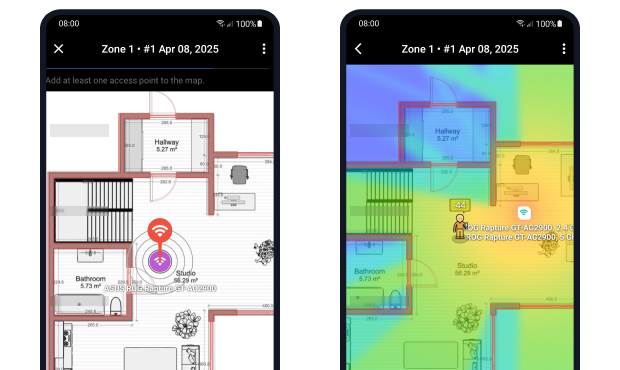
规划模式目前支持两种热图类型(信号水平和信号干扰比)来帮助您识别潜在的弱点。这不仅简化了您的设置,还可以为您节省不必要的开支和安装过程中耗费大量时间的反复试验。
他们还在开发高级PDF报告和额外的热图导出格式,以提供更强大的数据分析选项。
-
WiFi 热图生成功能
-
可以导出数据以进行进一步分析
-
支持 WiFi 802.11a/b/g/n/ac/ax
-
卓越的可用性
-
经常更新
-
独特的预测规划模式在竞争对手的Android无线分析应用中不可用
-
需要进行应用内购买才能解锁所有功能
WiFiman 是一个出色的安卓 WiFi 信号强度应用程序,旨在解决互联网连接不一致和 WiFi 速度慢的问题。该应用程序提供了一个全面的工具包,提供从网络扫描到速度测试的所有功能,所需的一切都可用于有效的 WiFi 信号优化。
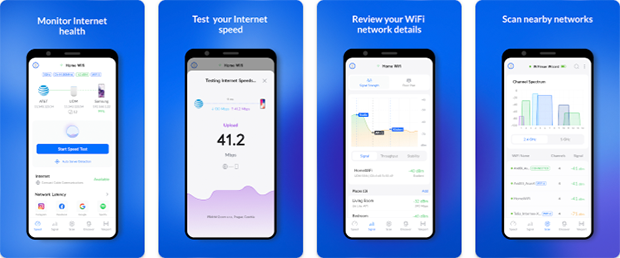
这款信号强度测试Android应用程序于2018年首次发布,自那时以来已被超过100万用户下载。其完全免费的性质以及它甚至不显示广告的事实无疑在其成功中起到了重要作用。
不幸的是,最近的更新略微降低了用户体验,缩小了频谱视图,并删除了将IP地址用作可点击链接的功能。希望开发人员能倾听其WiFi信号强度Android应用用户的意见,尽快解决这些问题。
-
广泛的网络扫描功能
-
速度测试具有存储和比较结果的能力
-
对 Ubiquiti 设备的卓越支持
-
完全免费且无广告
-
小的可用性问题
-
无法创建WiFi热图
WiFi Analyzer 是想要了解如何在 Android 设备上检查 WiFi 信号强度的用户的又一顶级选择。它提供有价值的见解,推荐最佳的频道和位置,以帮助减少干扰、增强连接速度和改善稳定性。

由于WiFi Analyzer显然更看重功能而非形式,所有新用户都必须克服一些学习曲线才能有效使用该应用程序。好消息是,该应用程序支持17种不同语言,并且可以免费使用(应用内购买可移除广告并解锁额外功能)
-
强大的特性集
-
实时数据和距离计算
-
经常更新
-
支持17种不同的语言
-
需要进行应用内购买才能解锁所有功能
-
免费版中的侵入式广告
-
无法创建WiFi热图
Net Signal 脱颖而出,成为监测WiFi和蜂窝信号强度的最佳Android测量应用之一。实际上,这个方便的工具可以帮助您找到在家中、工作场所或任何您需要稳定连接的地方最优的WiFi或蜂窝连接区域。
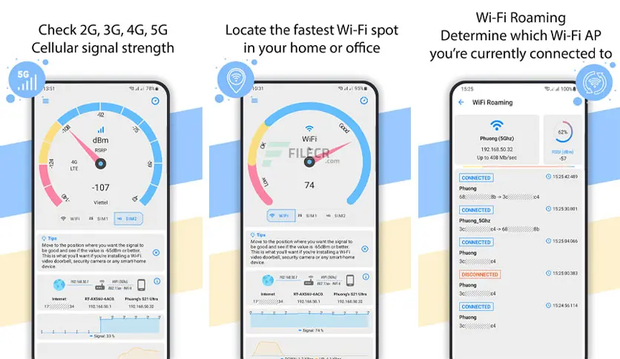
作为WiFi信号强度应用程序使用时,Net Signal可以提供全面的WiFi信号数据,如SSID、BSSID、最大速度、IP地址和网络能力。作为蜂窝信号分析仪,该应用程序可以分析2G、3G、4G和5G蜂窝信号,无论是了解您的网络连接详情方面都无所不包。
请注意,Net Signal的免费版本自2022年底后没有更新。付费版本则会定期更新。
-
提供 WiFi 和蜂窝信号强度信息
-
简洁直观的用户界面
-
所有功能均可免费使用
-
包含有时令人讨厌的广告
-
无法创建WiFi热图
-
最后一次更新是在 2022 年底附近
无论你是想分析周围网络所使用的频道,还是测试你的安卓设备上的信号强度,WiFi Monitor都能满足你的需求。
虽然该应用具备在你的子网内进行快速扫描或进行更广范围的深度扫描的功能,但一些用户发现扫描时间比预期的要长。此外,应用程序缺乏给设备取昵称的功能。
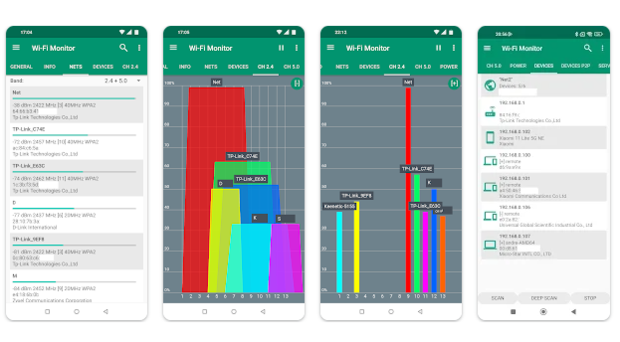
该应用程序的专业版提供了额外的功能,例如延长的深色主题、生成和导出HTML或PDF格式报告的能力,以及更详尽的设备信息。但不用担心,因为免费版本仍然为大多数用户提供了足够的功能。
-
干净且功能强大的用户界面
-
支持 Android 4 及更新版本
-
免费版本对于大多数用户来说应该足够了
-
自2022年以来未更新
-
无法创建WiFi热图
-
花费更长时间来收集数据
-
专业版独有的重要功能
WiFi信号强度指示器究竟有什么作用?
您 Android 设备上的 Wi-Fi 信号强度指示器,通常由几个垂直排列的小条形图表示,可以基本直观地显示您无线网络的信号强度。了解 什么是良好的 Wi-Fi 信号强度 能帮助您更好地解读这些信息。
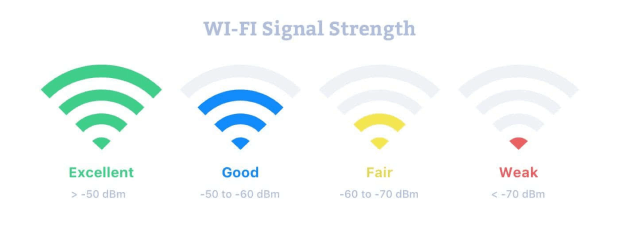
当图标显示完整信号条时,表示您的设备与WiFi网络的连接很强,这意味着您离路由器相对较近或存在的障碍很少中断信号。当您的WiFi信号强度指示器显示满格时,您可以期待更快的加载时间和更顺畅的流媒体体验。
另一方面,空的WiFi信号强度指示器表明您的设备当前没有连接到WiFi网络,或者信号非常弱。在这些情况下,如果可用,您的Android设备可能默认使用移动数据。
如何检查Android上的信号强度?
有几种不同的方法可以检查 Android 设备上的信号强度。有些方法提供大致的概述,而其他方法则对信号强度进行更详细的分析。让我们来探索一些最常见的方法:
方法1:检查状态栏
最简单和最直接的方法是通过查看设备状态栏上的 WiFi 图标来检查信号强度。如前所述,点亮的条数大致表示信号强度。然而,这种方法并不能提供有关网络性能或潜在问题的具体细节。
提示:为了获得更精确的理解,您可能需要了解 RSSI 级别。
方法二:前往 WiFi 设置
Android 设备提供了一种查看更详细的信号强度信息的方法。以下是操作步骤:
- 在你的 Android 设备上打开 "设置" 应用。
- 导航到 "WiFi" 部分。
- 选择你当前连接的网络。
显示的具体信息可能会因你的 Android 设备的特定型号和制造商以及你运行的 Android 版本而有所不同。一般来说,你可以看到至少网络的信号强度、频率和安全设置。
方法三:使用WiFi信号强度应用程序
要在Android上以更详细和用户友好的方式检查信号强度,可以考虑使用Wi-Fi信号强度测量应用程序。这些应用程序提供实时分析,以易于理解的格式显示信号强度,并且通常包括像网络速度测试和设备连接质量报告等附加功能。在本文前面已经讨论了一些最佳的Wi-Fi信号强度应用程序。
如何提升安卓设备的网络信号强度
这里有一些在你的安卓手机上改善Wi-Fi信号强度的技巧:
- 更新您的设备:定期更新您的设备可以确保您已安装最新的软件补丁,包括那些直接影响安卓信号强度的补丁。
- 取下手机壳:尽管手机壳在防止物理损伤方面效果很好,但某些手机壳可能会干扰设备的信号接收。如果你正在为信号强度弱而苦恼,试着取下手机壳,看看是否有改善。
- 更新您的路由器固件:如果您在Android设备上安装了WiFi路由器的配套应用程序,那么您可以立即检查是否有任何可用的固件更新,如果有,只需轻轻一按即可安装。
- 更改路由器设置:您的路由器有多个设置会影响Wi-Fi信号强度,您应该能够直接从Android设备更改这些设置(使用配套应用程序或访问路由器的Web管理界面)
- 确定一个更好的路由器位置: 路由器的物理位置会对信号强度产生显著影响。最好的 Android Wi-Fi 信号强度应用程序可以通过绘制家中各个位置的信号强度,帮助你找到最佳的位置。
最后两个网络信号强度优化建议最好在综合网络分析工具的帮助下实现,例如我们最喜欢的Android信号强度应用NetSpot for Android。
通过NetSpot for Android,您可以即时收集附近WiFi网络的状态和配置的详细信息,还可以在地图上可视化室内和室外覆盖范围。
提示:欲了解更多关于增加信号强度的建议,请查看此详细指南如何增加Wi-Fi信号强度。
结语
优化 Wi-Fi 信号强度对于顺畅和可靠的互联网体验至关重要,并且有许多适用于 Android 设备的应用程序可用于此过程,包括本文推荐的前五大选择。我们最喜爱的工具 NetSpot,因为它无需任何专家或特殊设备知识即可生成 WiFi 热力图。
Wi-Fi 信号强度测量应用 - 常见问题
更新 Android 上的信号强度通常由设备自动完成。然而,如果你想手动刷新,可以切换到飞行模式几秒钟,然后再关闭。此过程强制你的手机重新连接到 WiFi 路由器,提供一种快速简便的方法来检查 Android 数据的信号强度。
您可以通过查看状态栏上的信号条来检查手机的信号强度。要获得更准确的测量,请使用本文中提到的适用于 Android 的 WiFi 信号强度应用程序之一。
您可以使用路由器的配套移动应用程序或网页界面访问其设置,然后切换到更适合的频道。您可以使用最佳WiFi信号强度分析应用程序来确定您应该使用哪个频道。
安卓手机信号差可能是由于多种原因,例如距离WiFi路由器或最近的基站较远、墙壁和建筑物等物理障碍,甚至是设备的外壳。
以下是几种提高移动信号强度的方法:
- 保持设备软件是最新的
- 不要使用金属手机壳
- 避免物理障碍
- 切换到不同的供应商
- 开启设备支持的所有蜂窝标准

分析和规划WiFi网络,进行WiFi现场勘测,解决WiFi问题—全部可在您的安卓手机、平板或Chromebook上完成。 您将需要Android 8.0+